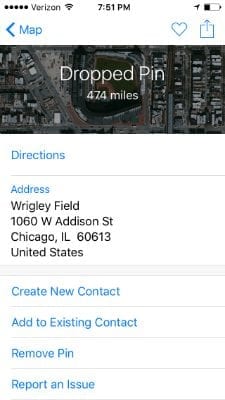¿Sabía que puede guardar ubicaciones en la aplicación Mapas en su iPhone o iPad de Apple? Esto marcará la ubicación con un alfiler para facilitar el acceso en el futuro. Así es como funciona la función.
Agregar una ubicación anclada
- Abre el «Planes”Aplicación.
- Busque o arrastre el mapa hasta que aparezca la ubicación en la pantalla.
- Toque y mantenga presionada la ubicación en el mapa hasta que aparezca un marcador.
- Si el alfiler no se colocó correctamente, puede continuar tocando y sosteniendo el alfiler y moverlo a la ubicación deseada.
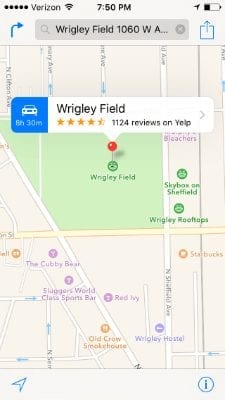
Luego, la ubicación se guarda para uso futuro.
Quitar una ubicación anclada
Si desea eliminar el Pin, siga estos pasos:
- Toque el alfiler.
- Seleccione la flecha junto al nombre de la ubicación.
- Selecciona el «Quita el pasador”Y la ubicación anclada se elimina.
Mover una ubicación anclada
En cualquier momento, puede mantener presionado un marcador y luego arrastrarlo a la ubicación que desee.
Otras opciones
Si selecciona una ubicación guardada o «anclada», puede tocar el marcador y luego seleccionar la flecha si necesita las siguientes opciones:
- direcciones
- Agregar a un nuevo contacto
- Agregar a un contacto existente
- Compartir, repartir
- El amor